win10运行cad2014卡在“正在检查许可”界面如何解决
已经升级win10正式版的用户,在新系统中运行一些专业软件时总会遇到兼容性问题。比如,最近就有用户反馈在win10中运行cad2012/2014等时,出现了打开时间长,每次启动都会卡在“正在检查许可”界面的问题,这该怎么办呢?下面,小编就给大家分享下解决方法。
推荐:win10系统下载地址
步骤如下:
1、在桌面上CAD快捷方式上单击右键,选择“属性”,点击“打开文件所在位置”;
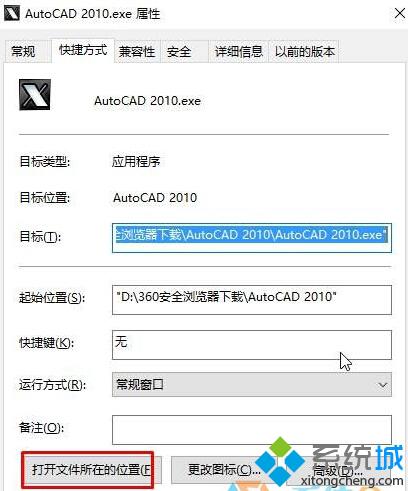
2、打开cad的安装目录之后,返回到上一层,然后在cad的安装文件夹上单击右键,选择“属性”;
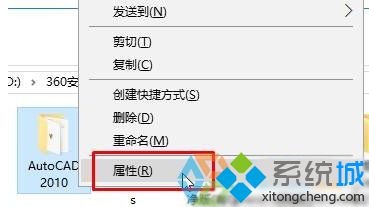
3、点击“安全”选卡,在下面组或用户名框中选择当前用户名,点击“编辑”;
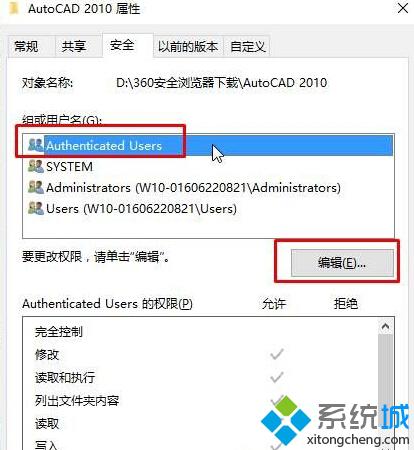
4、在完全控制后面勾选允许,点击应用,等待windows 安全中心 处理完安全信息之后,点击确定即可。
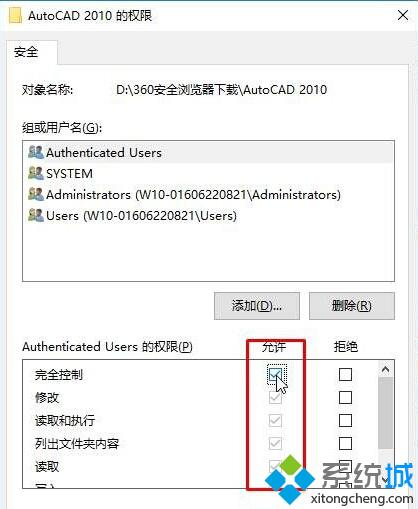
设置完成后,重新运行cad即可提升速度。
win10运行cad2014卡在“正在检查许可”界面的解决方法就介绍到这里了。大家在win10系统中如果碰到了同样的问题,不妨按照上述步骤进行解决!
相关教程:windows7运行在哪在u盘上运行win10系统xp卡在正在关机xp卡在关机界面xp系统卡在欢迎界面我告诉你msdn版权声明:以上内容作者已申请原创保护,未经允许不得转载,侵权必究!授权事宜、对本内容有异议或投诉,敬请联系网站管理员,我们将尽快回复您,谢谢合作!










